win10输入法变成繁体字了怎么办
更新时间:2024-05-24 08:44:04作者:xiaoliu
最近有网友反映在使用Win10电脑时遇到了一个问题,就是输入法突然变成了繁体字而无法改回简体字,这种情况可能会让人感到困惑和烦恼,因为我们习惯了简体字,突然间变成繁体字可能会影响到我们的使用体验。当Win10输入法变成繁体字了怎么办?如何将Win10输入法重新改回简体字呢?下面就为大家详细介绍一下解决方法。
win10输入法变成繁体字了怎么办
1、点击开始菜单,打开“设置”。
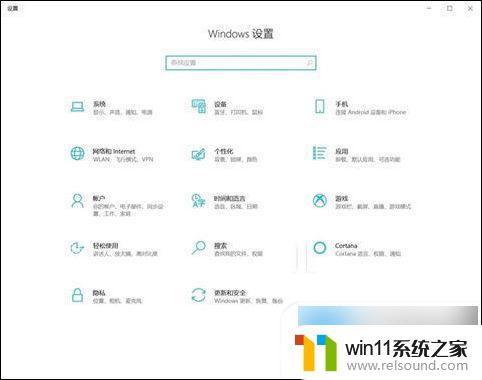
2、在“Windows设置”中,点击“时间和语言”选项。
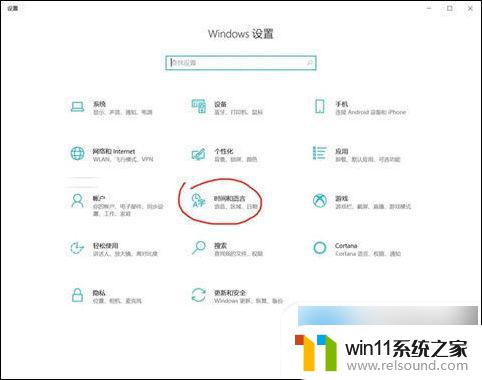
3、点击语言,然后点击中文,然后点击选项。
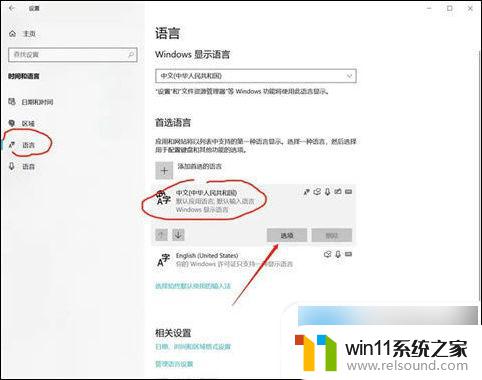
4、接着点击输入法的“选项”。
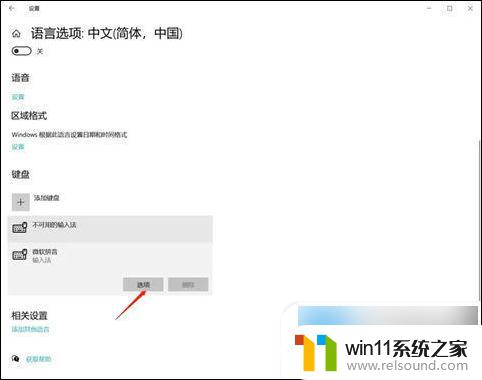
5、在选项页面选择“常规”选项。
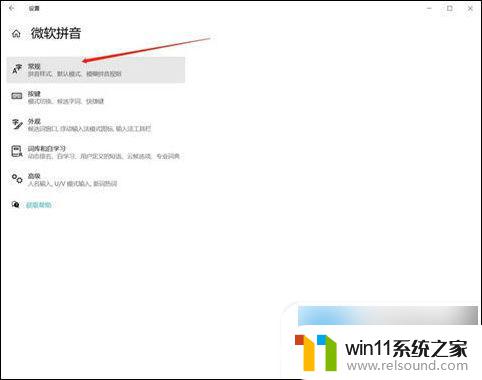
6、接着在选择字符集中将繁体字切换成简体中文。
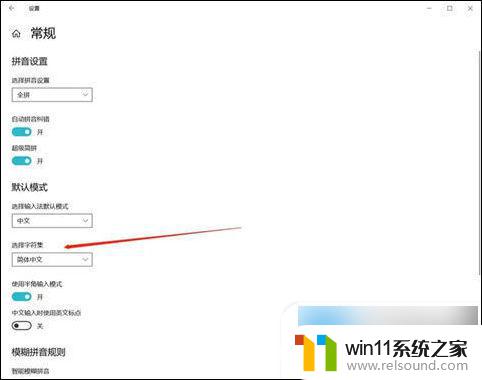
7、为了防止下次继续出现这个问题,大家可以选择“按键”。
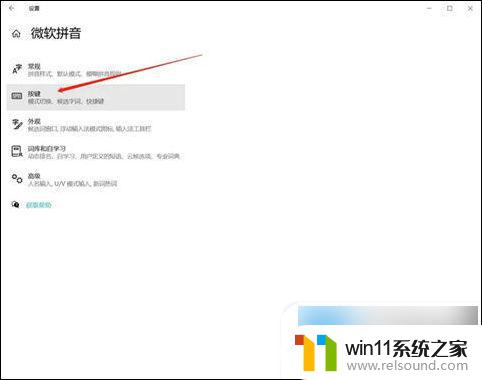
8、然后设置简体/繁体中文输入切换为关闭,即可。
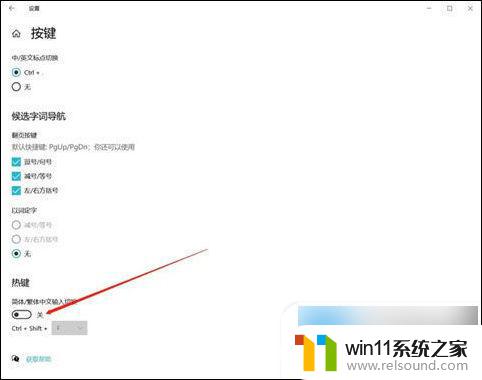
以上就是解决Win10输入法变成繁体字的方法,希望对出现这种现象的小伙伴有所帮助。
- 上一篇: win10电脑语言改成英文怎么改
- 下一篇: 笔记本win10摄像头怎么打开
win10输入法变成繁体字了怎么办相关教程
- win10输入法不见了怎么办 win10如何解决输入法不见了
- win10卸载王码输入法的方法 win10怎么卸载王码输入法
- win10更新后声音没了怎么办 win10更新后没声音修复方法
- win10软件内字体大小
- 战舰世界win10不能打字怎么办 win10玩战舰世界无法打字修复方法
- win10系统修改字体
- 怎样调电脑字体大小
- win10音量图标空白怎么办 win10不显示音量图标的解决方法
- win10如何进入运行界面 win10进入运行界面的方法
- win10插上耳机还是外放声音怎么办 win10插了耳机还是外放处理方法
- win10不安全连接怎么设置为安全
- win10怎么以兼容模式运行程序
- win10没有wlan连接选项
- 怎么检查win10是不是企业版
- win10怎么才能将浏览过的记录不自动保存
- win10无法打开gpedit.msc
win10系统教程推荐